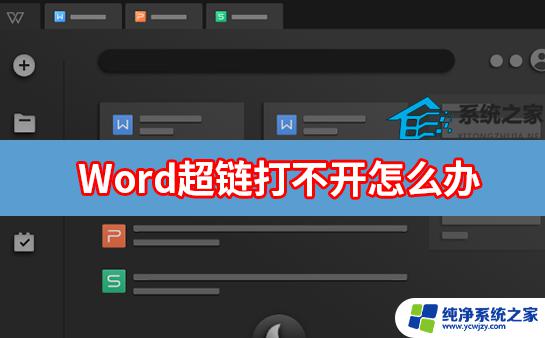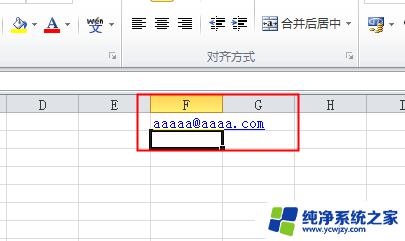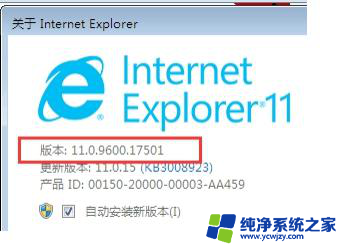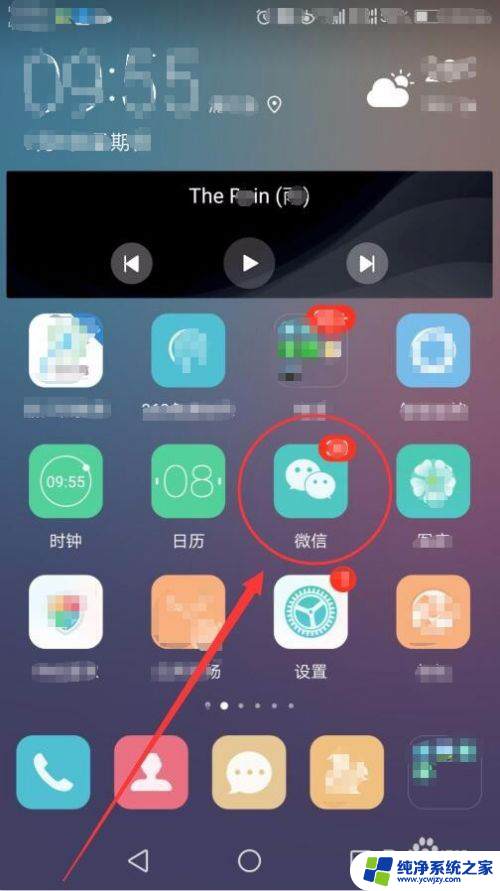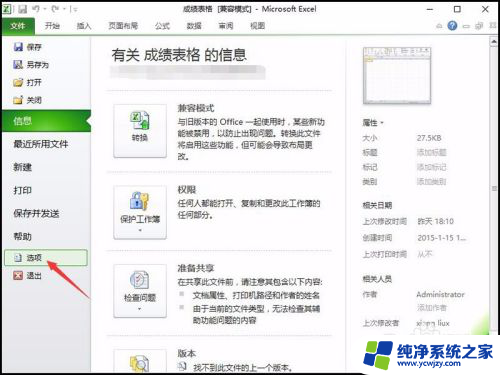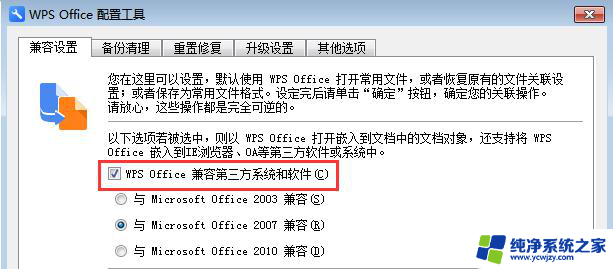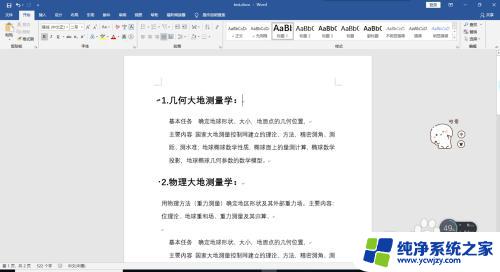excel表里面超链接无法打开 Excel超链接无法跳转到指定文件
更新时间:2024-01-06 14:59:24作者:xiaoliu
在日常工作中,我们经常使用Excel来管理和处理数据,有时候我们可能会遇到一个问题,就是Excel表中的超链接无法打开或者无法正确跳转到指定的文件。这个问题给我们的工作带来了一定的困扰,因为超链接可以帮助我们快速访问到相关文件或者网址。为什么会出现这种情况呢?有哪些可能的原因和解决方法呢?接下来我们将一一探讨。
具体方法:
1.打开一张表格,点击里面的超链接会出现这样的提示。说明文件路径已经更改或者丢失了。
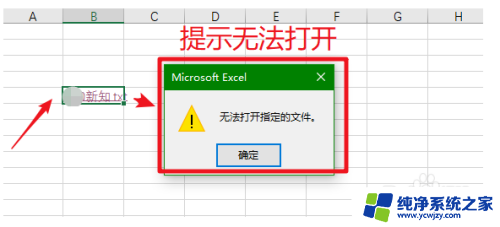
2.如果出现这样的问题,就需要重新定向超链接了。对超链接文本点击右键,然后点击“编辑超链接”。
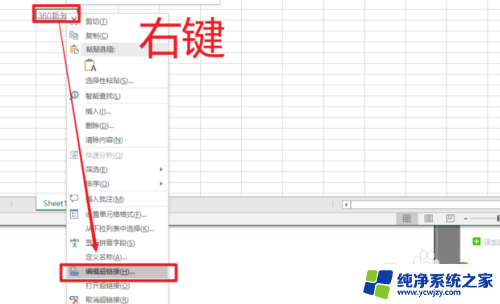
3.然后在这里,找到丢失文件的目录,选择它,点击“确定”。
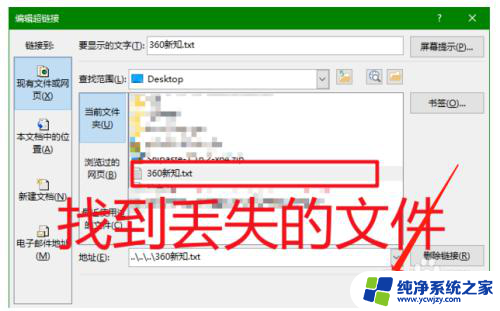
4.确定之后,再次点击超链接文本。
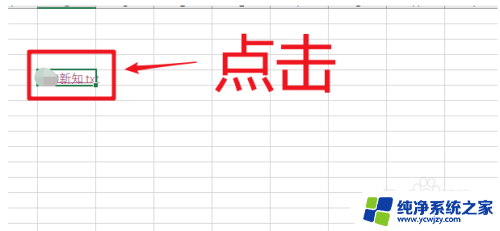
5.这次没有出现无法打开的提示,而是直接打开了刚刚所选择的文件,这样就修复好了。
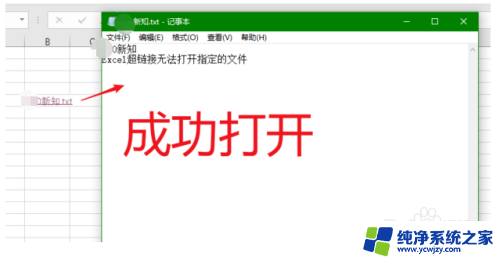
以上是关于在Excel表格中无法打开超链接的全部内容,如果您有需要,可以按照以上步骤进行操作,希望对您有所帮助。